Elektronische Geräte sind dank der immensen technologischen Fortschritte, die in den letzten Jahrzehnten gesehen wurden, ein wichtiger Spieler in unserem täglichen Leben. Hersteller machen Produkte, um das Leben zu erleichtern. Die Umarmung der Automatisierung ist ein guter Weg, um dies zu erreichen. Beispielsweise können Android-Geräte gespeicherte Wi-Fi-Netzwerke automatisch erkennen und sich mit ihnen verbinden, wenn sie sich in Reichweite befinden .
Eine weitere nützliche Automatisierungsfunktion auf Android -Geräten ist die Smart Lock -Funktion, die einen schnelleren Zugriff auf Ihre Geräte ermöglicht. Dies geschieht, indem sichergestellt wird, dass das Gerät unter besonderen Umständen freigeschaltet bleibt.
Die Umstände umfassen:
- Wenn es auf deinem Körper ist
- Wenn sich das Telefon an einem vertrauenswürdigen Ort befindet
- Wenn das Telefon mit einem vertrauenswürdigen Gerät verbunden ist.
Viele Android-Benutzer fragen sich möglicherweise, ob es möglich ist, Wi-Fi-Netzwerken vertrauen zu machen und ihre Geräte aufzusperren, wenn sie mit diesen Netzwerken verbunden sind. Die Antwort lautet ja, aber es gibt einen Haken.
Lesen Sie weiter, während wir uns ansehen, wie Sie Wi-Fi-Netzwerke auf Ihrem Telefon vertrauen können, damit Ihr Gerät nicht geschlossen bleibt, wenn Sie zu Hause sind. Wir werden uns mit anderen Funktionen befassen, mit denen Sie Wi-Fi- Netzwerke auf Ihrem Android-Gerät vertrauen können.
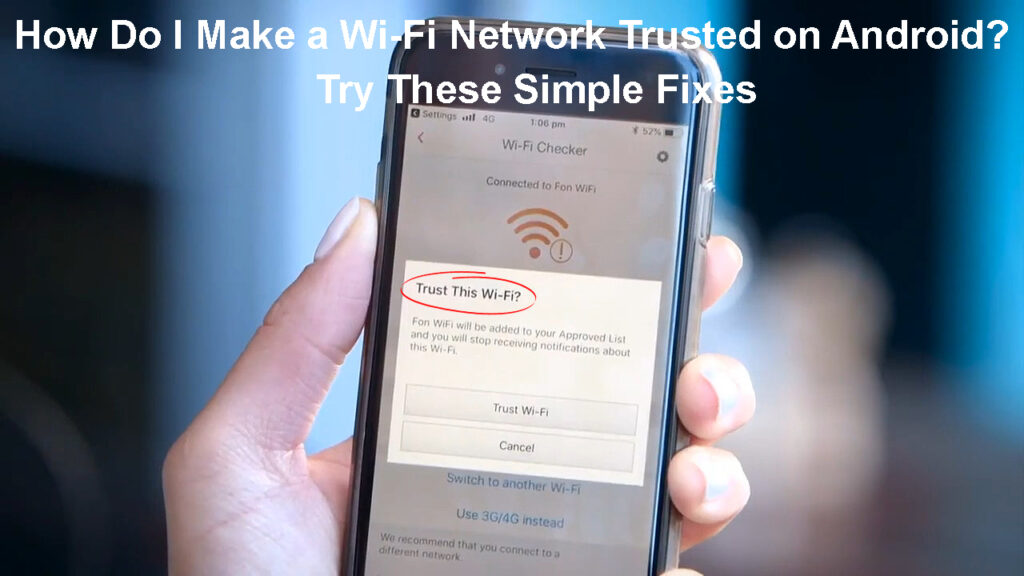
Über Google Smart Lock
Android -Geräte verfügen über eine Smart Lock -Funktion, die Ihr Telefon unter besonderen Umständen, dh an vertrauenswürdigen Orten oder um vertrauenswürdige Geräte, freigeschaltet hält.
Die Funktion ist ein Timesabler, da Sie Ihr Passwort nicht weiter eingeben müssen, wenn Sie Ihr Telefon verwenden möchten.
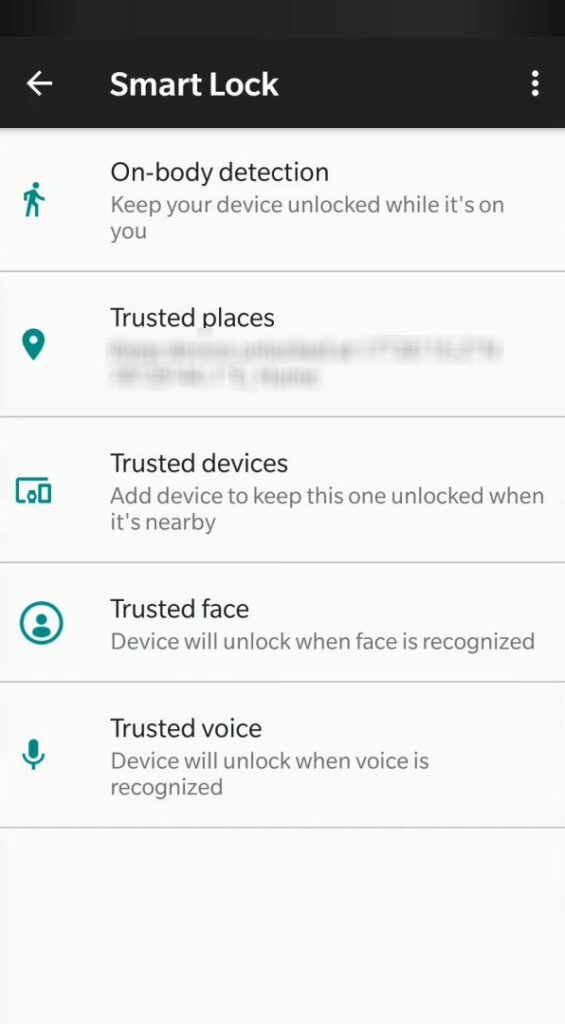
Google Smart Lock ist eine Google -Funktion. Daher funktioniert es mit verschiedenen Produkten und Dienstleistungen, abgesehen von Android -Geräten. Dazu gehören Chromebooks , Chrome-Browser, Chrom-basierte Apps und Auswahlgeräte.

Die Funktion speichert Ihre Passwörter und Benutzernamen, wenn sie im Chrome -Browser verwendet werden. Smart Lock wird sie dann automatisch für Sie eingeben, wenn Sie sich auf einer Website anmelden möchten, deren Passwort Sie bereits gespeichert haben.
Google Smart Lock arbeitet, wenn sich das Telefon an einem vertrauenswürdigen Ort wie zu Hause befindet, wenn es in Bewegung ist (On-Body-Erkennung) oder wenn es mit vertrauenswürdigen Geräten wie einem Smartwatch- oder Autosystem verbunden ist.
Beachten Sie, dass Sie Ihr Telefon zum ersten Mal physisch entsperren müssen, wenn Sie sich an einem vertrauenswürdigen Ort befinden oder mit einem vertrauenswürdigen Gerät angeschlossen sind, damit Google Smart Lock die Arbeit hat. Dies verbessert Ihre Gerätesicherheit, wenn Sie nicht bereit sind, sie freigeschaltet zu lassen, selbst wenn Sie zu Hause sind oder mit einem vertrauenswürdigen Gerät verbunden sind.
Sie können auf die Smart Unlock -Einstellungen zugreifen, indem Sie Einstellungen> Sicherheit> Smart Lock navigieren. Geben Sie dann Ihr Bildschirmsperrkennwort oder Muster/Pin ein.
Für Samsung -Geräte navigieren Sie Einstellungen> Bildschirm sperren> Smart Lock> Geben Sie Ihr Bildschirmsperrkennwort/Muster/Pin ein.
Sie können auch auf Smart Lock zugreifen, wenn Sie zu Einstellungen wechseln und nach Smart Lock suchen.
Beachten Sie, dass nur Android 5.0 -Geräte und später Smart Lock unterstützen. Wenden Sie sich außerdem Ihre Handbuch oder die Website des Herstellers an Ihr modellspezifisches Verfahren an Ihr Telefone, da einige Geräte leicht unterschiedliche Schnittstellen haben, obwohl sie Android verwenden.
Aktivieren/Deaktivieren von Google Smart Lock auf einem Samsung -Telefon
Kann ich ein Wi-Fi-Netzwerk auf Android vertrauen?
Leider können Sie keine Wi-Fi-Netzwerke mithilfe der Smart Lock-Funktion auf ein Android-Telefon vertrauen lassen. Das liegt daran, dass Wi-Fi-Netzwerke nicht zu den von Smart Lock abgedeckten Parametern gehören.
Glücklicherweise gibt es eine Möglichkeit, Ihr Telefon bei der Verwendung bestimmter Wi-Fi-Netzwerke oder mit anderen Worten, um Wi-Fi-Netzwerke auf Ihrem Android-Gerät vertrauen zu lassen.
Wie mache ich, dass Wi-Fi-Netzwerke Android vertrauen?
Sie können Wi-Fi-Netzwerke auf Android vertrauen, indem Sie Apps von Drittanbietern verwenden.
Für diesen speziellen Zweck werden verschiedene Anwendungen im Play Store formuliert, da sie nicht in das Telefon integriert sind.
Einige Apps, die Sie verwenden können, sind Tasker , wie hier veranschaulicht , automatisieren , mit Wi-Fi , Trend Micro Mobile Security und verzögertem Schloss entsperren. Beachten Sie, dass mehrere andere hier nicht erwähnte Apps dazu beitragen können, dass Wi-Fi-Netzwerke auf Android-Geräten vertrauen.
Trend Micro Wi-Fi Checker
Diese Apps haben auch Funktionen, die den Smart Lock-Funktionen ähneln, z. B. die Erkennung von On-Körper und die Aufbewahrung von Geräten, wenn sie mit vertrauenswürdigen Geräten verbunden sind.
Wenden Sie sich an die Website der App Developers, oder suchen Sie eine Google-Suche nach Anweisungen, wie Sie eine bestimmte App verwenden können, um das Wi-Fi-Netzwerke zu vertrauen.
Die Prozedur variiert und kann in einigen Apps kompliziert sein, wenn man bedenkt, dass ihre primäre Funktion nicht darin besteht, Wi-Fi-Netzwerken vertrauen zu machen, sondern Prozesse auf Ihrem Telefon zu automatisieren.
Literatur-Empfehlungen:
- Wie verbinde ich Smart TV mit einem optimalen Wi-Fi-Hotspot? (Schritt für Schritt Anleitung)
- Wie kann man Wi-Fi-Netzwerke offen machen? (Machen Sie Ihr Wi-Fi-Netzwerk sicher)
- Wie verwandle ich Daten in Wi-Fi? (Kann ich Mobilfunkdaten in Wi-Fi konvertieren?)
Stellen Sie daher sicher, dass Sie die am besten geeignete App für Sie auswählen, unter Berücksichtigung von Faktoren wie den Apps -Preis und den Funktionen.
Sie können auch Google Smart Lock in Bereichen verwenden, in denen Sie sich dem Wi-Fi-Netzwerk vertrauen möchten. Es ist eine hilfreiche Alternative für diejenigen, die sich wünschen, dass ihre Telefone zu Hause, zu Hause, oder irgendwo anders mit Wi-Fi verbunden bleiben.
Im Folgenden gibt es eine Liste mit Smart Lock-Funktionen und -erklärungen zum Zugriff auf diese Funktionen und verwenden sie, um Ihr Gerät zu entspannen, da Android eine integrierte Funktion für das Vertrauen von Wi-Fi-Netzwerken fehlt.
Erkennung auf Körper
Sobald Sie auf die Smart Lock-Einstellungen zugreifen, klicken Sie auf die Erkennung von On-Body und wechseln Sie dann den Erkennungsschalter für den Körpervermögen, um die Einstellung zu aktivieren.

Die Einstellung hält Ihr Telefon nicht verschlossen, während es bis zu vier Stunden in Bewegung ist. Der Nachteil ist, dass das Telefon nicht erkennen kann, wer es hält, und es jemand anderem leicht zugänglich macht.
Sie können diese Einstellung verwenden, um das Telefon freigeschaltet zu halten, während Sie sich an einem Ort mit einem vertrauenswürdigen Wi-Fi-Netzwerk bewegen.
Vertrauenswürdige Orte
Klicken Sie nach dem Zugriff auf Smart Lock -Einstellungen auf vertrauenswürdige Orte und fügen Sie dann vertrauenswürdige Ort hinzu.

Eine Karte, die Ihren aktuellen Standort zeigt, wird auf Ihrem Bildschirm angezeigt.
Von hier aus können Sie den aktuellen Ort auswählen, um Ihren vertrauenswürdigen Standort zu sein, indem Sie auf diesen Speicherort ausgewählt werden. Oder Sie können einen nahe gelegenen Standort aus den unteren unteren Auswahl eines nahe gelegenen Ortes auswählen.
Sie können auch nach einem bestimmten Ort suchen, indem Sie auf das Suchymbol oben auf Ihrem Bildschirm tippen.
Stellen Sie sicher, dass der Standort Ihrer Geräte eingeschaltet ist und die Genauigkeit für die besten Ergebnisse hoch ist .
Vertrauenswürdige Geräte
Greifen Sie auf die Smart Lock -Einstellungen zu, tippen Sie auf das vertrauenswürdige Gerät hinzufügen und wählen Sie ein Gerät über die aufgeführten aus und tippen Sie dann auf Hinzufügen.

Sie können auch auf das neue Gerät für Optionspaare tippen, um ein neues Gerät zu kombinieren und es zu einem vertrauenswürdigen Gerät zu machen.
Wenn Sie den Bildschirm einschalten, zeigt Ihr Telefon einen pulsierenden Kreis um das Schlossymbol an, um anzuzeigen, dass Smart Lock ihn entsperrt hat.
Sie können es sperren, indem Sie das Schlossymbol berühren und halten.
Android unterstützt nicht mehr Sprachspiel und vertrauenswürdige Gesichter auf neueren Geräten, da sie leicht zu umgehen und immense Sicherheitsrisiken darzustellen.
Abschluss
Die Verwendung vertrauenswürdiger Wi-Fi-Netzwerke, um sicherzustellen, dass Ihr Telefon zu Hause freigeschaltet bleibt, spart Zeit. Außerdem kann der Benutzer sein Android -Gerät vollständig verwenden und alle Telefone -Funktionen verwenden. Obwohl Android nicht ermöglicht, Wi-Fi-Netzwerken zu vertrauen, haben wir uns mit Problemumgehungen befasst, die Ihnen helfen, die Netzwerke zu vertrauen.
Seien Sie jedoch wachsam über Bereiche, in denen Sie diese Funktion verwenden, da sie ein Sicherheitsrisiko sein kann, wenn Menschen in Ihrer Umgebung nicht vertrauenswürdig sind. Denken Sie daran, Sie können die Smart Lock-Funktion verwenden, wenn die Verwendung von Apps von Drittanbietern zu mühsam erscheint oder wenn Sie den Anwendungen nicht vertrauen.
